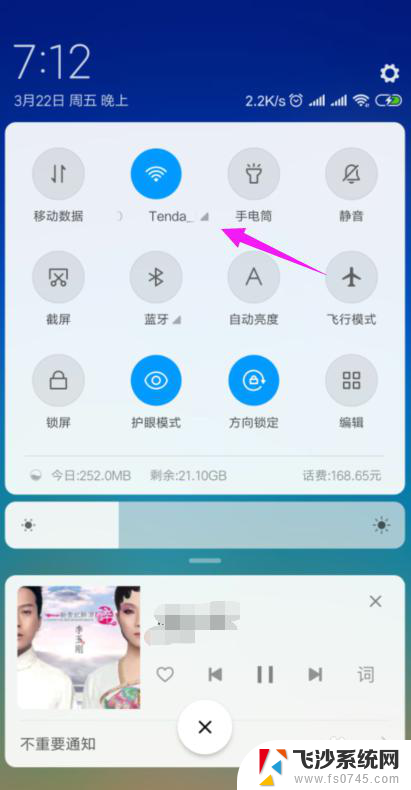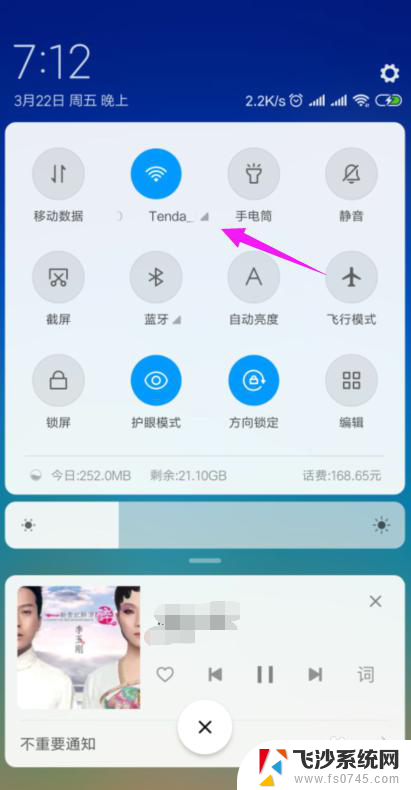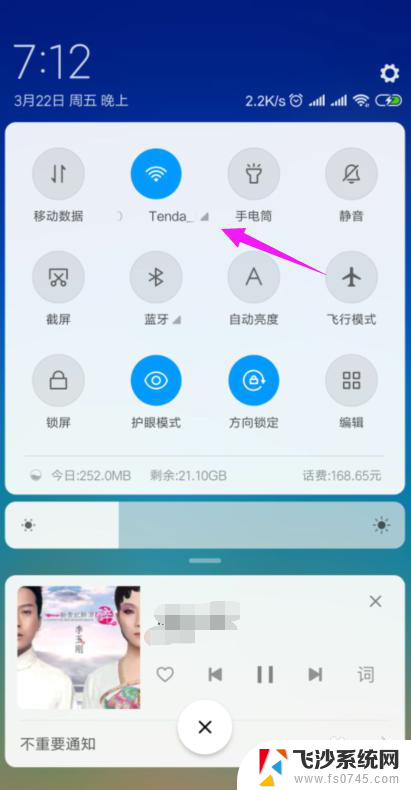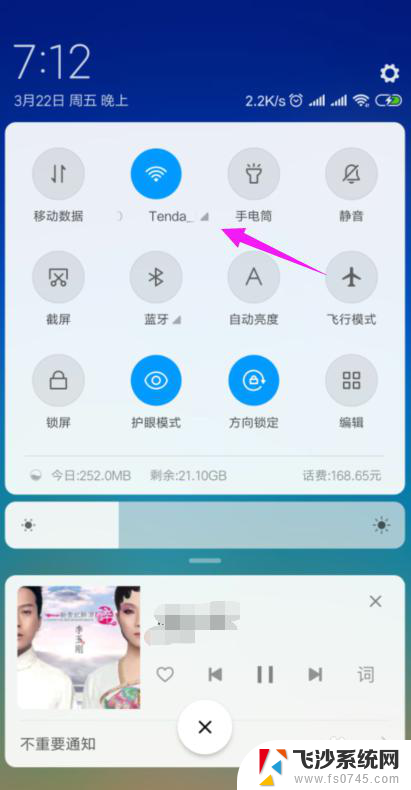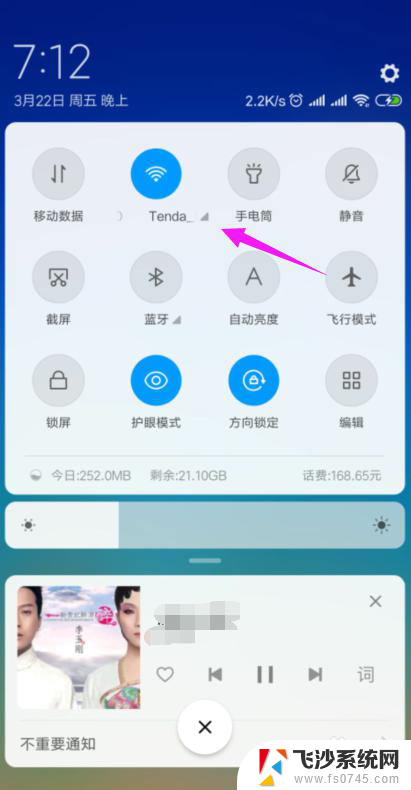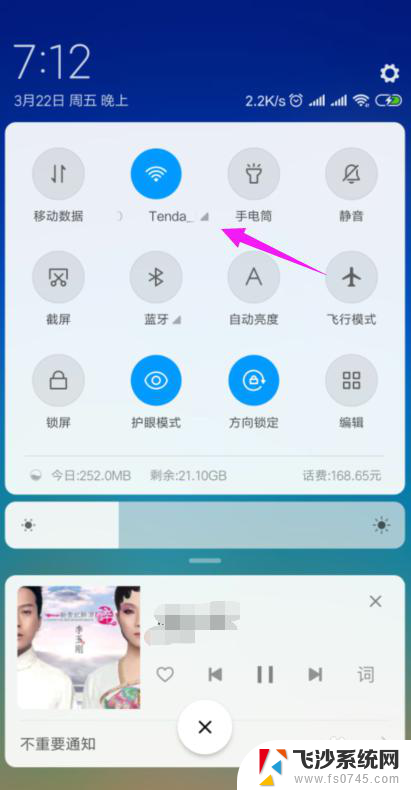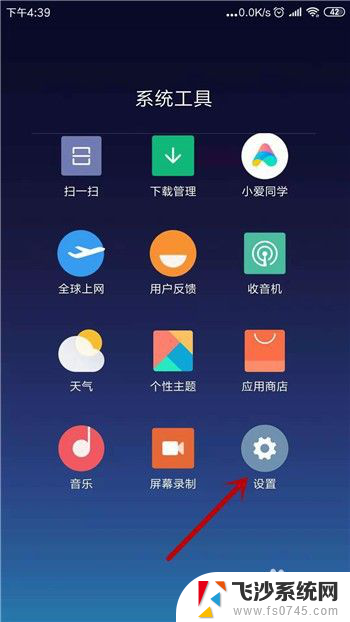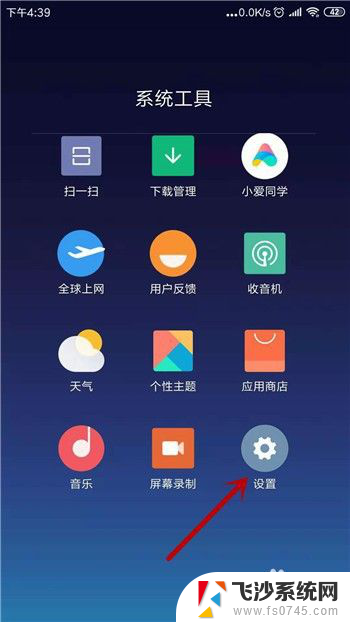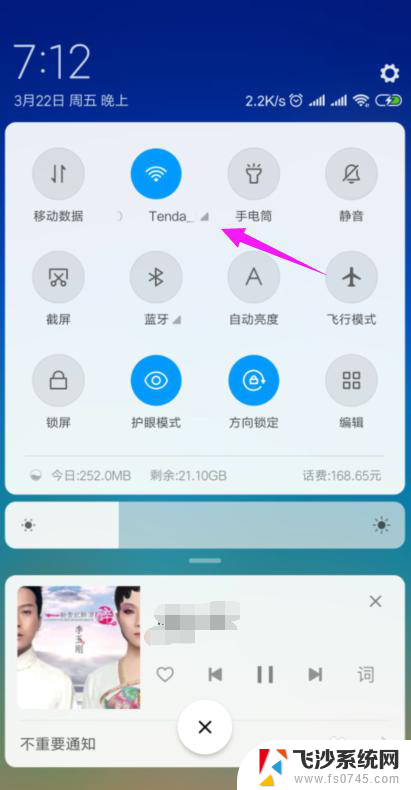为啥连上wifi却不能上网 家里wifi连接显示但无法上网
在日常生活中,我们离不开网络,尤其是家里的wifi连接,有时候我们却会发现家里的wifi连接显示正常,却无法上网的情况。这种情况让人感到困惑和烦恼,究竟是什么原因导致了这种情况呢?可能是网络设置问题、信号干扰或者设备故障等原因。针对这种情况,我们需要及时排查和解决,以保证我们能够顺畅地上网使用。
具体步骤:
1.我们先将自己的手机连接家里的wifi,如图。
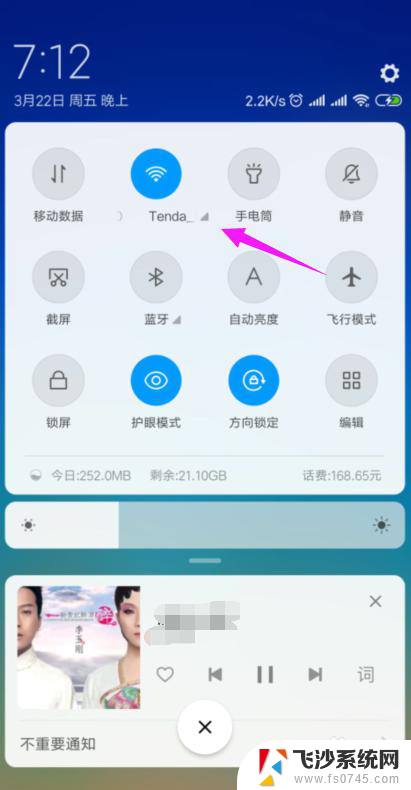
2.接着我们查看下路由器的【LAN IP】,也就是路由器的网关。点手机【设置】中连接的wifi,如图。
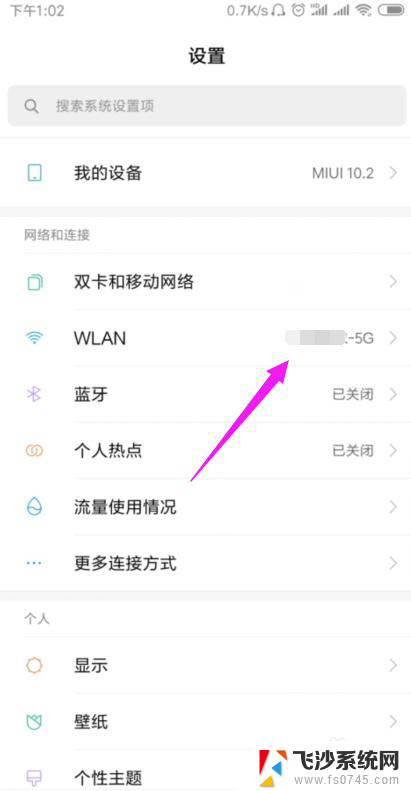
3.接着小编点开【wifi】,如图。
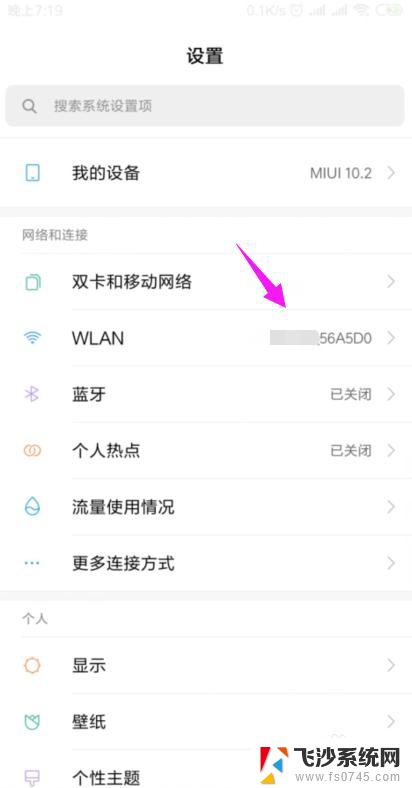
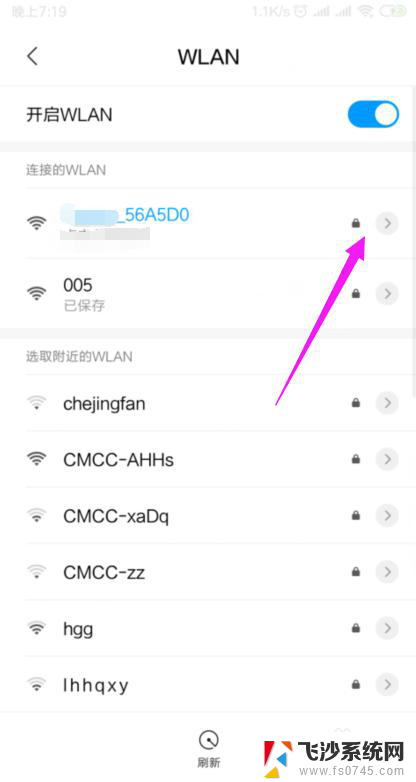
4.我们就可以查看到路由器的网关,如图。
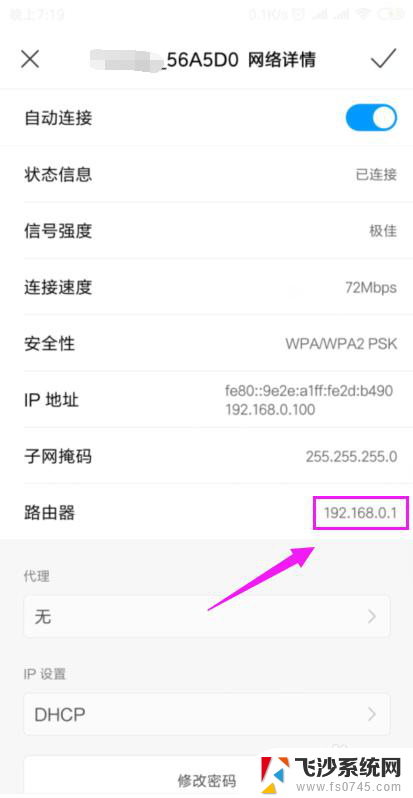
5.我们打开浏览器,在浏览器上输入路由器的网关,如图。
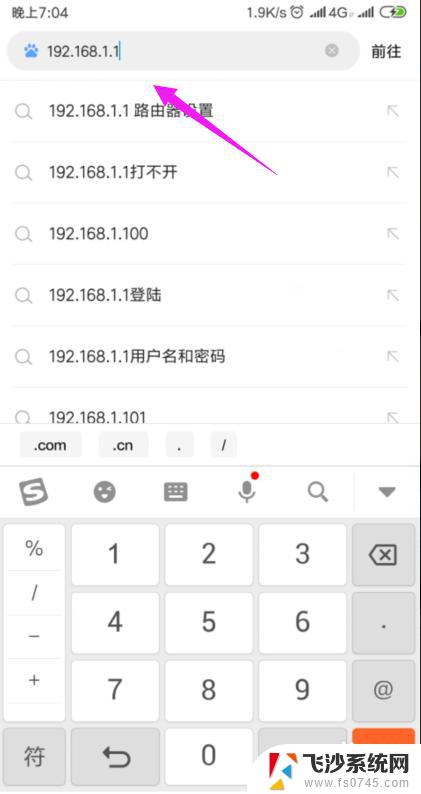
6.因为我们的手机连接到了wifi,所以我们就直接登录到了路由器后台,如图。
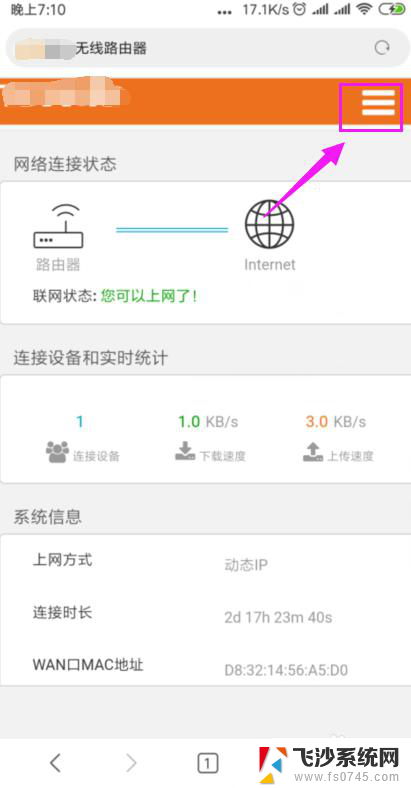
7.我们打开【上网设置】,如图。
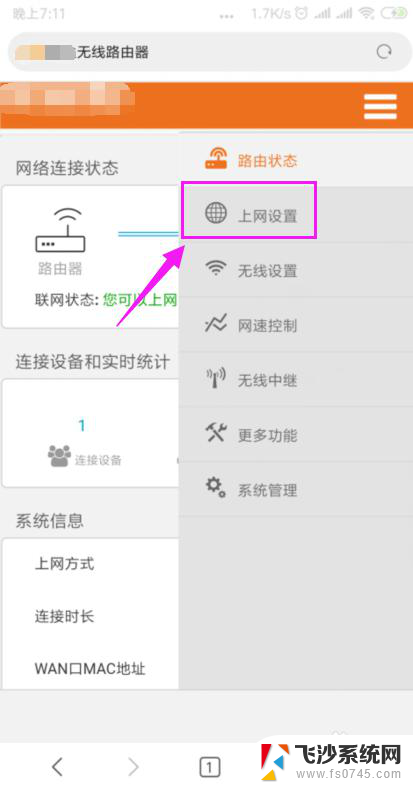
8.这里我们就要确保我们是【动态IP】登录的,如图。
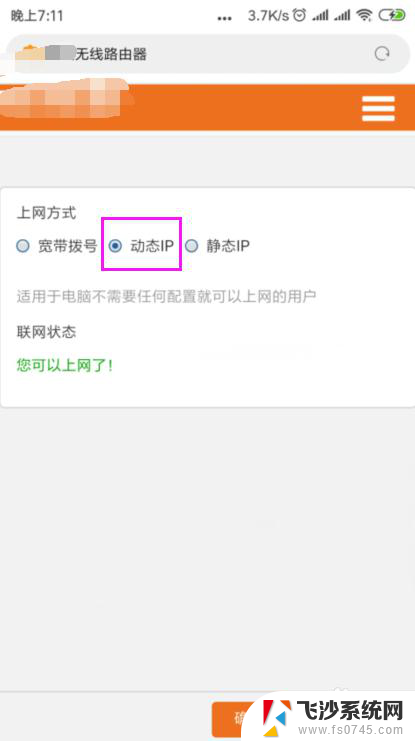
9.接着我们单击开【系统管理】,如图。
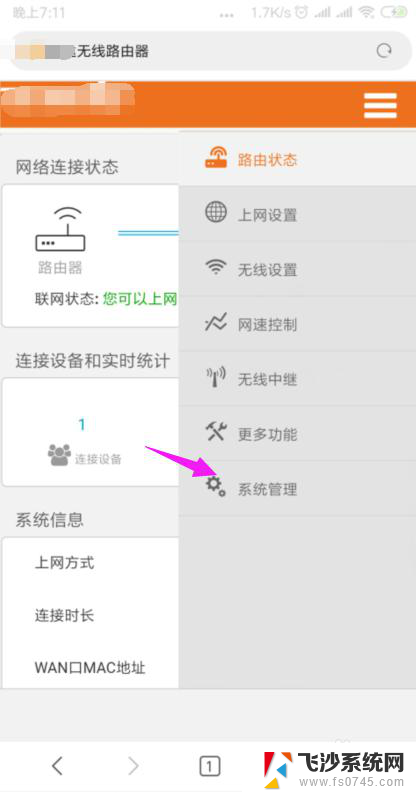
10.我们就要更改下【LAN IP】及【首选DNS】,如图。
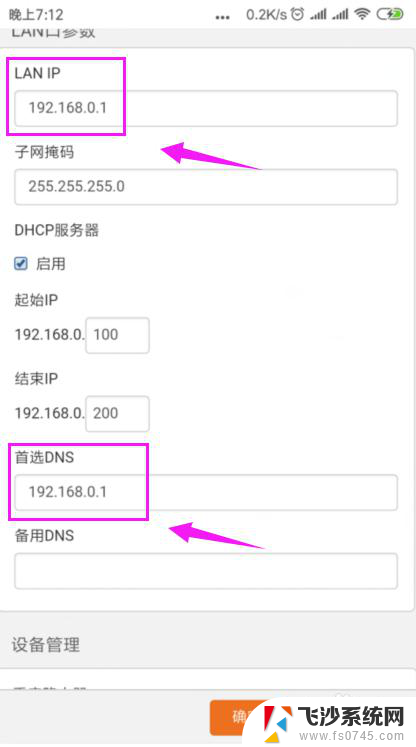
11.最后我们重启下路由器,重新连接下wifi,如图。
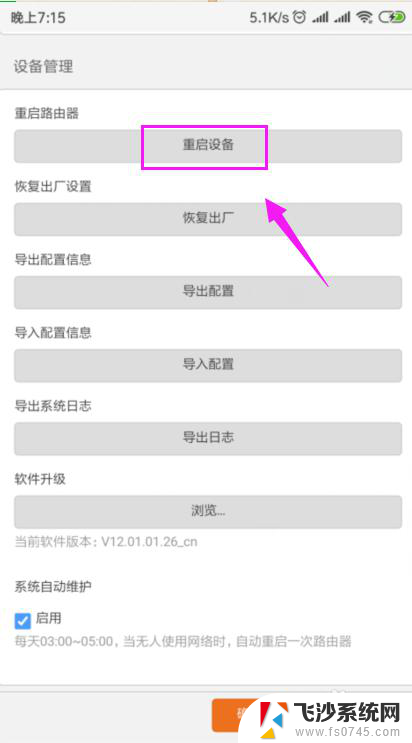
以上是为什么连上Wi-Fi却无法上网的全部内容,如果你遇到了相同的情况,请立即参考我的方法来解决,希望对大家有所帮助。